Компьютерге Wi-Fi арқылы қосылу
- EOS Utility бағдарламасын пайдаланып камераны басқару
- Деректерді тасымалдау
- Титрлерді жасау және тіркеу
Бұл бөлімде камераны компьютерге Wi-Fi арқылы қосу және камера операцияларын EOS Utility бағдарламалық жасақтамасын (EOS бағдарламалық жасақтамасы) пайдаланып орындау жолы сипатталады. Компьютерге EOS Utility бағдарламалық жасақтамасының ең соңғы нұсқасын Wi-Fi қосылымын орнатпастан бұрын орнатыңыз.
Компьютерді пайдалану нұсқауларын компьютердің нұсқаулығынан қараңыз.
EOS Utility бағдарламасын пайдаланып камераны басқару
EOS Utility бағдарламалық жасақтамасын пайдаланып суреттерді камерадан импорттауыңызға, камераны басқаруыңызға және басқа операцияларды орындауыңызға болады.
(1)-камерадағы әрекеттер
-
Wi-Fi параметрлерін [Enable/Қосу] параметріне орнатыңыз.
- Bluetooth функциясымен үйлесімді смартфонға Wi-Fi арқылы қосылу бөліміндегі 1–2-ші қадамдарды қараңыз.
-
[
: Wi-Fi/Bluetooth connection/
: Wi-Fi/Bluetooth қосылымы] параметрін таңдаңыз.
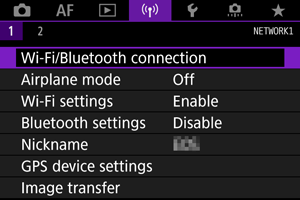
-
[
Remote control (EOS Utility)/
Қашықтан басқару құралы (EOS Utility)] параметрін таңдаңыз.
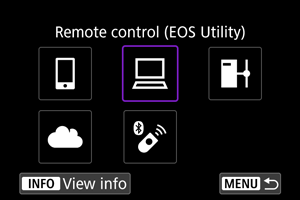
-
[Add a device to connect to/Қосылу үшін құрылғыны қосу] параметрін таңдаңыз.
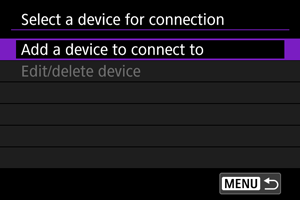
-
SSID (желі атауы) атауы мен құпия сөзін тексеріңіз.
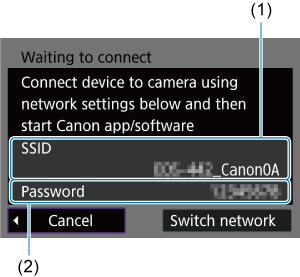
- Камера экранында көрсетілген SSID идентификаторын (1) және құпия сөзін (2) тексеріңіз.
(1)-компьютердегі қадамдар
-
SSID тармағын таңдаңыз, одан кейін құпия сөзді енгізіңіз.
Компьютер экраны (үлгі)
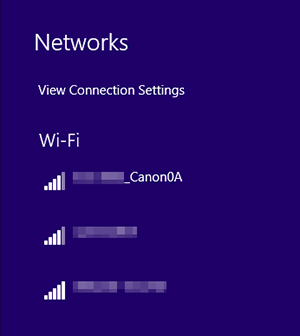
- Компьютер желісін орнату экранында (1)-камерадағы қадамдар бөліміндегі 5-қадамда тексерілген SSID атауын таңдаңыз.
- Құпия сөз үшін (1)-камерадағы қадамдар бөліміндегі 5-қадамда тексерілген құпия сөзді енгізіңіз.
(2)-камерадағы қадамдар
-
[OK] түймесін таңдаңыз.
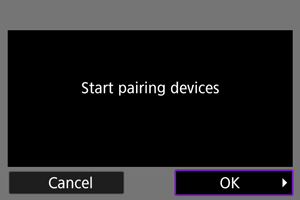
-
Келесі хабар көрсетіледі. «******» - жалғанатын камерадағы MAC мекенжайының соңғы алты санын көрсетеді.
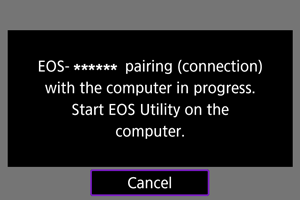
-
(2)-компьютердегі қадамдар
-
EOS Utility бағдарламасын іске қосыңыз.
-
EOS Utility бағдарламасында [Pairing over Wi-Fi/LAN / Wi-Fi/LAN желісінде жұптау] түймесін басыңыз.
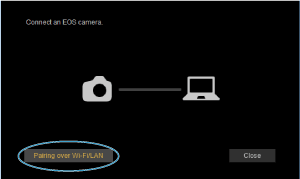
- Брандмауэрге қатысты хабар көрсетілсе, [Yes/Иә] жауабын таңдаңыз.
-
[Connect/Қосылу] түймесін басыңыз.
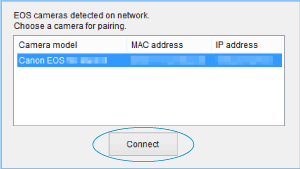
- Қосылу үшін камераны таңдаңыз, одан кейін [Connect/Қосылу] түймесін басыңыз.
(3)-камерадағы қадамдар
-
Wi-Fi қосылымын орнатыңыз.
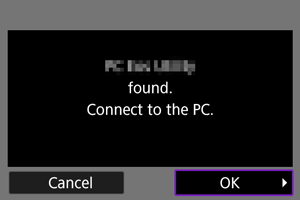
- [OK] түймесін таңдаңыз.
[ Wi-Fi on/
Wi-Fi on/ Wi-Fi қосулы] экраны
Wi-Fi қосулы] экраны
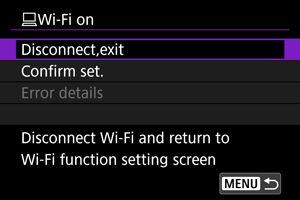
-
Disconnect,exit (Ажырату, шығу)
- Wi-Fi қосылымын тоқтатады.
-
Confirm set. (Параметрлерді растау)
- Параметрлерді тексеруіңізге болады.
-
Error details (Қате мәліметтері)
- Wi-Fi қосылымының қатесі орын алған кезде, қате мәліметтерін тексере аласыз.
Компьютерге Wi-Fi қосылымы енді аяқталды.
- Камераны компьютердегі EOS Utility бағдарламасын пайдаланып басқарыңыз.
- Wi-Fi арқылы қайта қосылу үшін Wi-Fi арқылы қайта қосылу бөлімін қараңыз.
Ескерту
-
Қашықтан түсірумен фильм жазу кезінде Wi-Fi қосылымы тоқтатылса, келесі орын алады.
- Фильм жазу режиміндегі орындалып жатқан кез келген фильм жазу жалғасады.
- Фотосурет түсіру режиміндегі орындалып жатқан кез келген фильм жазу аяқталады.
- Камера EOS Utility бағдарламалық жасақтамасында фильм жазуға орнатылған кезде оны фотосуретке түсіру режимінде түсіру үшін пайдалана алмайсыз.
- EOS Utility бағдарламасына Wi-Fi қосылымы орнатылған кезде белгілі бір функциялар қолжетімді болмайды.
- Қашықтан түсіруде AF жылдамдығы баяу болуы мүмкін.
- Байланыс күйіне байланысты суретті көрсету немесе ысырманы босату уақыты кідіртілуі мүмкін.
- Қашықтан Live View арқылы түсіру режимінде, суретті тасымалдау жиілігі, интерфейс кабелі арқылы байланысумен салыстырғанда, төменірек. Сондықтан, қозғалатын заттар біркелкі көрсетілмейді.
Деректерді тасымалдау
Камера EOS Utility бағдарламалық жасақтамасына қосылып және негізгі EOS Utility терезесі көрсетіліп тұрған кезде камераны суреттерді компьютерге тасымалдау үшін пайдалануыңызға болады.
Тасымалдау үшін суреттерді таңдау
-
[
: Image transfer/
: Суретті тасымалдау] параметрін таңдаңыз.
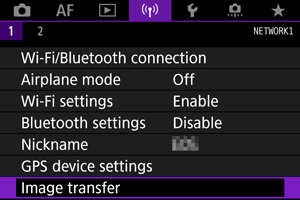
-
[Image sel./transfer / Суретті таңд./тасымалдау] параметрін таңдаңыз.
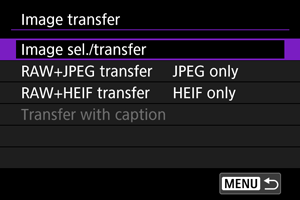
-
[Direct transfer/Тікелей тасымалдау] параметрін таңдаңыз.
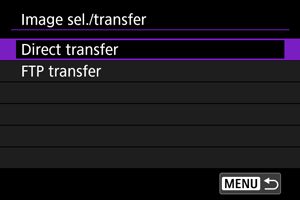
-
[Sel.Image/Суретті таңдау] параметрін таңдаңыз.
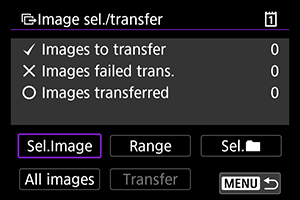
-
Тасымалданатын суреттерді таңдаңыз.
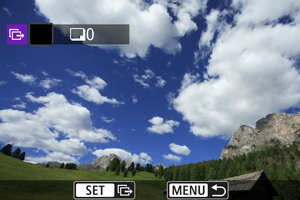
- Тасымалдау үшін суретті таңдау үшін
дискісін пайдаланыңыз, одан кейін
түймесін басыңыз.
- Экранның жоғарғы сол жағында [
] белгішесін қою үшін
дискісін пайдаланыңыз, одан кейін
түймесін басыңыз.
- 3 суретті дисплейден суреттерді таңдауға ауысу үшін
дискісін сағат тілінің бағытымен бұрауыңызға болады. Жалғыз сурет дисплейіне оралу үшін
дискісін бұраңыз.
- Тасымалданатын басқа суреттерді таңдау үшін 5-қадамды қайталаңыз.
- Суретті таңдаудан кейін
түймесін басыңыз.
- Тасымалдау үшін суретті таңдау үшін
-
[Transfer/Тасымалдау] параметрін таңдаңыз.
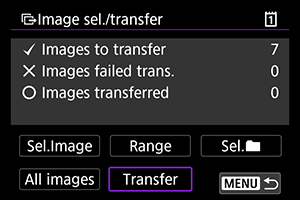
-
[OK] түймесін таңдаңыз.
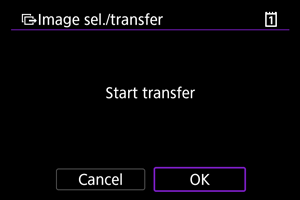
- Таңдалған суреттер компьютерге тасымалданады.
Бірнеше суретті таңдау
Таңдау әдісін таңдағаннан кейін көптеген суреттерді бірден тасымалдауға болады.
-
[Image sel./transfer / Суретті таң./тасымалдау] экранына қатынаңыз.
- Тасымалданатын суреттерді таңдау бөліміндені 1-3-ші қадамдарды орындаңыз.
-
Таңдау әдісін таңдаңыз.
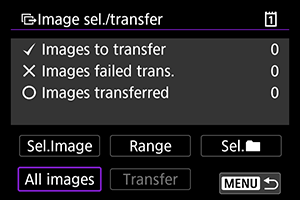
Қалтада
- [Sel.
/
тармағын таңдау] параметрін таңдаңыз.
- Қалаған таңдау әдісіңізді таңдаңыз.
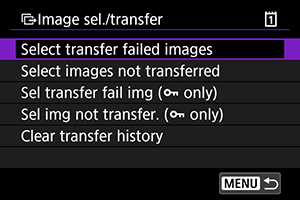
- [Select transfer failed images/Тасымалдауы сәтсіз болған суреттерді таңдау] параметрін таңдау таңдалған қалтадағы тасымалдауы сәтсіз болған барлық суреттерді таңдайды.
- [Select images not transferred/Тасымалданбаған суреттерді таңдау] параметрін таңдау таңдалған қалтадағы барлық жіберілмеген суреттерді таңдайды.
- [Sel transfer fail img (
only)/Тасымалдауы сәтсіз болған суреттерді таңдау (тек
)] параметрін таңдау таңдалған қалтадағы тасымалдауы сәтсіз болған барлық қорғалған суреттерді таңдайды.
- [Sel img not transfer. (
only)/Тасымалданбаған суреттерді таңдау(тек
)] параметрін таңдау таңдалған қалтадағы барлық жіберілмеген қорғалған суреттерді таңдайды.
- [Clear transfer history/Тасымалдау журналын тазалау] параметрін таңдау таңдалған қалтадағы суреттердің тасымалдау журналын тазалайды.
- Тасымалдау журналын тазалағаннан кейін [Select images not transferred/Тасымалданбаған суреттерді таңдау] түймесін таңдап, қалтадағы барлық суреттерді қайта тасымалдауға болады.
- Тасымалдау журналын тазалағаннан кейін [Sel img not transfer. (
only)/Тасымалданбаған суреттерді таңдау(тек
)] параметрін таңдауыңызға және қалтадағы барлық қорғалған суреттерді қайтадан тасымалдауыңызға болады.
- Қалтаны таңдаңыз.
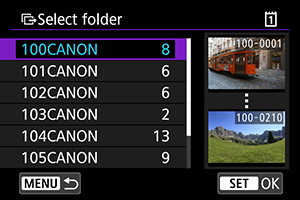
- Таңдалған суреттерді компьютерге тасымалдау үшін [OK] параметрін таңдаңыз.
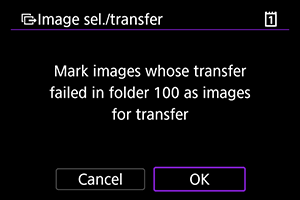
Картада
- [All images/Барлық суреттер] параметрін таңдаңыз.
- Қалаған таңдау әдісіңізді таңдаңыз.
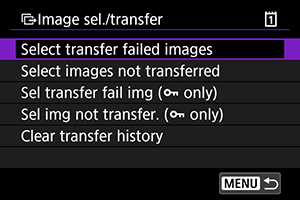
- [Select transfer failed images/Тасымалдауы сәтсіз болған суреттерді таңдау] параметрін таңдау картадағы тасымалдауы сәтсіз болған барлық суреттерді таңдайды.
- [Select images not transferred/Тасымалданбаған суреттерді таңдау] параметрін таңдау картадағы барлық жіберілмеген суреттерді таңдайды.
- [Sel transfer fail img (
only)/Тасымалдау сәтсіз болған суреттерді таңдау (тек
)] параметрін таңдау картадағы тасымалдауы сәтсіз болған барлық қорғалған суреттерді таңдайды.
- [Sel img not transfer. (
only)/Тасымалданбаған суреттерді таңдау(тек
)] параметрін таңдау картадағы барлық жіберілмеген қорғалған суреттерді таңдайды.
- [Clear transfer history/Тасымалдау журналын тазалау] параметрін таңдау картадағы суреттердің тасымалдау журналын тазалайды.
- Тасымалдау журналын тазалағаннан кейін [Select images not transferred/Тасымалданбаған суреттерді таңдау] түймесін таңдап, картада жазылған барлық суреттерді қайта тасымалдауға болады.
- Тасымалдау журналын тазалағаннан кейін [Sel img not transfer. (
only)/Тасымалданбаған суреттерді таңдау(тек
)] параметрін таңдауыңызға және картада жазылған барлық қорғалған суреттерді қайтадан тасымалдауыңызға болады.
- Таңдалған суреттерді компьютерге тасымалдау үшін [OK] параметрін таңдаңыз.
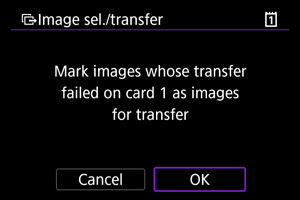
Select range (Ауқымды таңдау)
- [Range/Ауқым] параметрін таңдаңыз.
- Ауқымдағы бірінші және соңғы суреттерді таңдау ауқымдағы барлық суреттерді [
] құсбелгісімен белгілейді және әрбір суреттің бір көшірмесі жіберіледі.
- Суретті таңдаудан кейін
түймесін басыңыз.
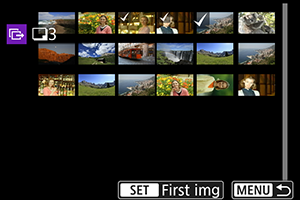
- Таңдалған суреттерді компьютерге тасымалдау үшін [OK] параметрін таңдаңыз.
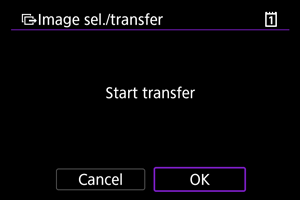
RAW+JPEG немесе RAW+HEIF суреттерін тасымалдау
RAW+JPEG немесе RAW+HEIF суреттері үшін тасымалданатын суретті көрсетуге болады.
-
[
: Image transfer/
: Суретті тасымалдау] параметрін таңдаңыз.
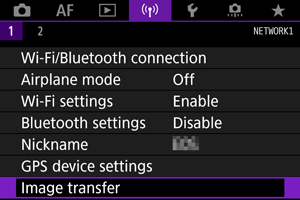
-
Тасымалдау үшін суреттер түрін таңдаңыз.
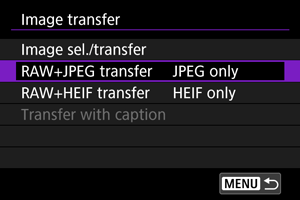
-
RAW+JPEG transfer (RAW+JPEG суреттерін тасымалдау)
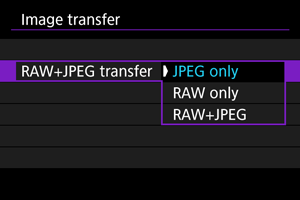
- [RAW+JPEG transfer/RAW+JPEG суреттерін тасымалдау] параметрін таңдаңыз, одан кейін [JPEG only/Тек JPEG], [RAW only/Тек RAW] немесе [RAW+JPEG] параметрін таңдаңыз.
-
RAW+HEIF transfer (RAW+HEIF суреттерін тасымалдау)
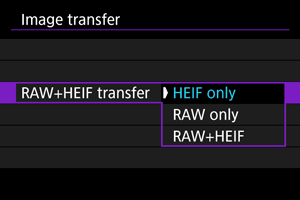
- [RAW+HEIF transfer/RAW+HEIF суреттерін тасымалдау] параметрін таңдаңыз, одан кейін [HEIF only/Тек HEIF], [RAW only/Тек RAW] немесе [RAW+HEIF] параметрін таңдаңыз.
-
Ескерту
- Кейбір мәзір элементтері суретті тасымалдау кезінде қолжетімді болмайды.
Титрлерді жасау және тіркеу
Титрлерді жасауыңызға және оларды Тасымалдамастан бұрын титр қосу бөлімінде сипатталғандай пайдалану үшін оларды камерада тіркеуіңізге болады.
-
EOS Utility бағдарламасын іске қосыңыз және [Camera settings/Камера параметрлері] параметрін таңдаңыз.
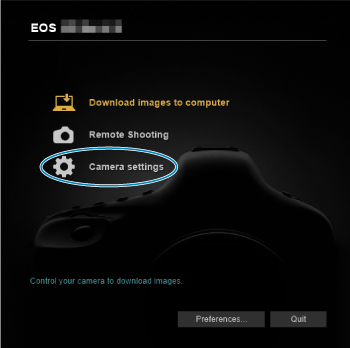
-
[WFT Captions/WFT титрлері] параметрін таңдаңыз.
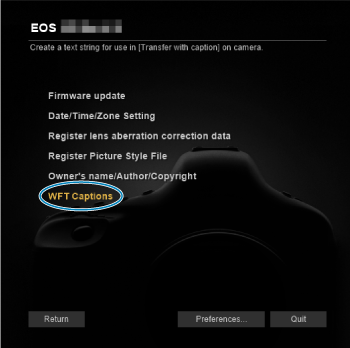
-
Титрді немесе титрлерді енгізіңіз.
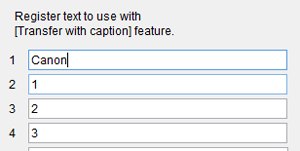
- 31 таңбаға дейін енгізіңіз (ASCII пішімінде).
- Камерада сақталған титр деректерін алу үшін [Load settings/Жүктеу параметрлері] параметрін таңдаңыз.
-
Камерада титрлерді орнатыңыз.
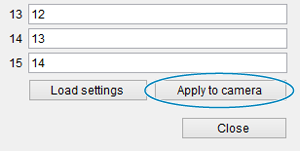
- Камерада жаңа титрлеріңізді орнату үшін [Apply to camera/Камераға қолдану] параметрін таңдаңыз.